怎么能让电脑不锁屏 win10怎样禁止电脑自动锁屏
更新时间:2024-02-26 13:10:30作者:xiaoliu
在日常使用电脑的过程中,我们常常会遇到电脑自动锁屏的情况,这不仅会打断我们的工作流程,还会给我们带来不便,如何才能让电脑不再自动锁屏呢?在Windows 10系统中,有一些简单的方法可以禁止电脑的自动锁屏功能,让我们可以更加舒适地使用电脑。接下来我将介绍一些实用的方法,帮助大家解决这个问题。
方法如下:
1.打开控制面板。
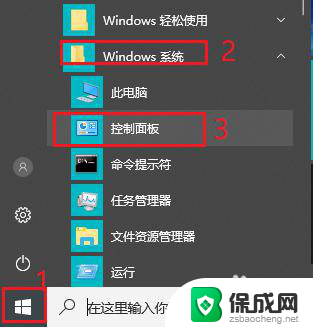
2.将查看方式改为“大图标”。
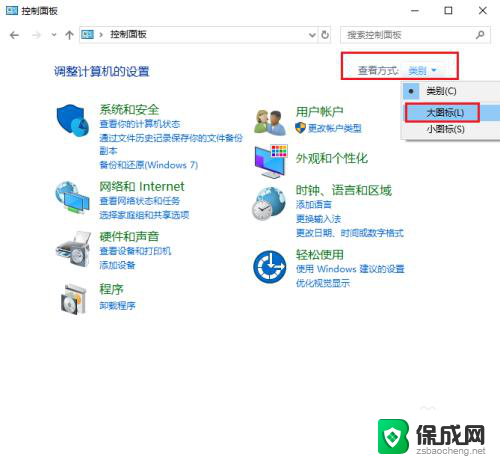
3.点击“电源选项”。
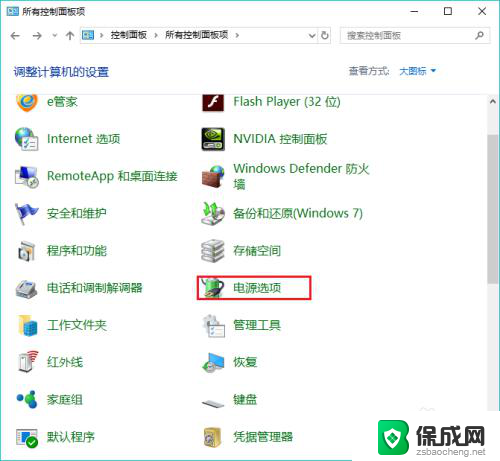
4.点击左侧“更改计算机睡眠时间”。
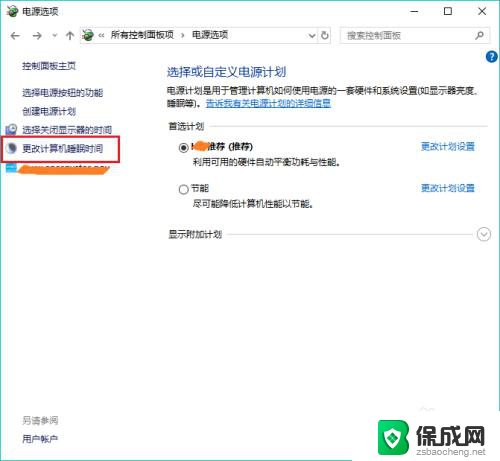
5.更改“使计算机进入睡眠状态”时间为“从不”。
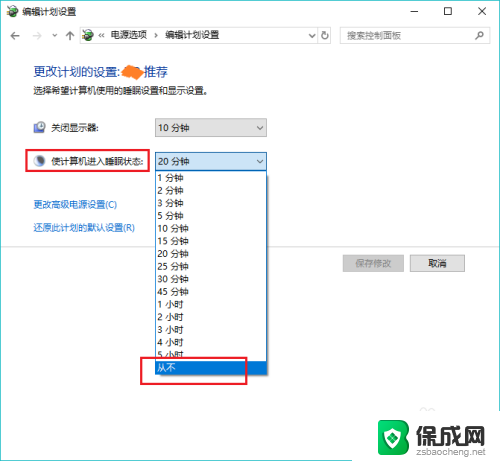
6.点击“保存修改”。win10电脑就不再会自动锁屏啦。
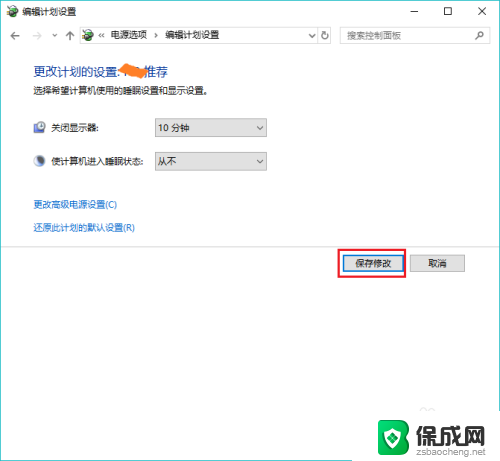
以上是如何使计算机保持不锁屏的全部内容,如果有需要的用户可以按照以上步骤进行操作,希望对大家有所帮助。
怎么能让电脑不锁屏 win10怎样禁止电脑自动锁屏相关教程
-
 电脑不要自动锁屏 win10怎样关闭电脑自动锁屏
电脑不要自动锁屏 win10怎样关闭电脑自动锁屏2025-04-01
-
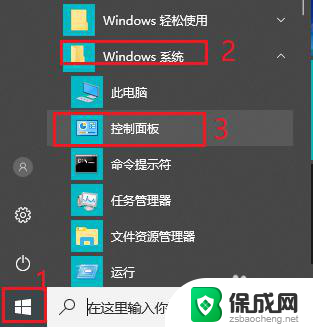 电脑怎么设置屏幕不锁屏 win10取消电脑自动锁屏步骤
电脑怎么设置屏幕不锁屏 win10取消电脑自动锁屏步骤2024-03-20
-
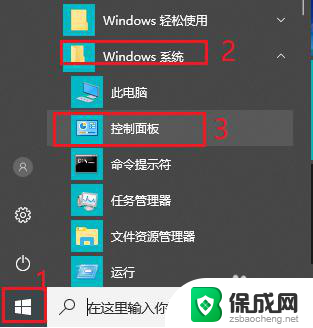 怎么设置电脑屏幕不锁屏 win10电脑自动锁屏如何取消
怎么设置电脑屏幕不锁屏 win10电脑自动锁屏如何取消2024-07-02
-
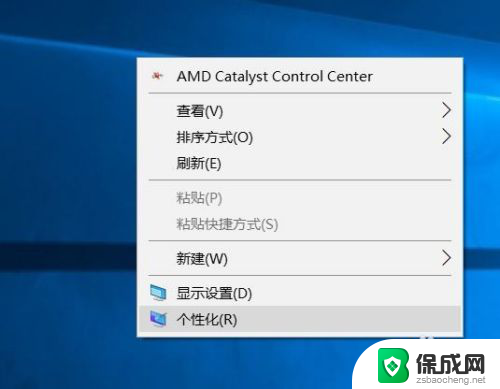 电脑取消待机锁屏怎么设置 如何关闭win10屏保和禁止锁屏休眠
电脑取消待机锁屏怎么设置 如何关闭win10屏保和禁止锁屏休眠2023-11-28
-
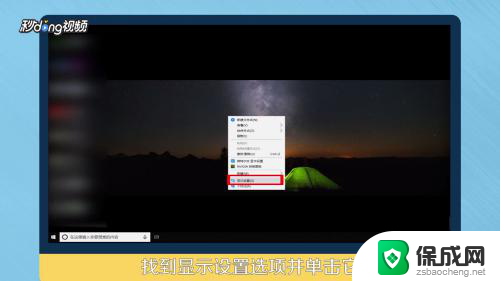 电脑怎么更改自动锁屏时间 Win10电脑如何修改自动锁屏时间
电脑怎么更改自动锁屏时间 Win10电脑如何修改自动锁屏时间2024-03-01
-
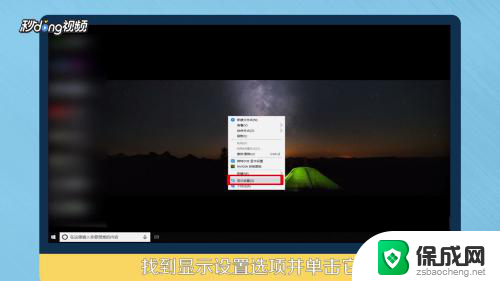 win10 锁屏时间 Win10电脑自动锁屏时间设置步骤
win10 锁屏时间 Win10电脑自动锁屏时间设置步骤2023-11-29
win10系统教程推荐
- 1 磁盘加锁怎么解除 Windows10系统磁盘加密解密设置方法
- 2 扬声器在哪打开 Windows10怎么检测扬声器问题
- 3 windows10u盘启动设置 win10电脑设置U盘启动方法
- 4 游戏系统老电脑兼容性 win10老游戏兼容性设置方法
- 5 怎么通过ip地址访问共享文件夹 win10共享文件夹访问速度慢怎么办
- 6 win10自带杀毒软件如何打开 win10自带杀毒软件如何使用
- 7 闹钟怎么设置音乐铃声 win10电脑更换闹钟铃声方法
- 8 window10屏幕保护怎么设置 电脑屏幕屏保设置方法
- 9 win10打印背景颜色和图像 win10打印网页时怎样设置背景颜色和图像
- 10 win10怎么调成护眼模式 win10护眼模式颜色设置